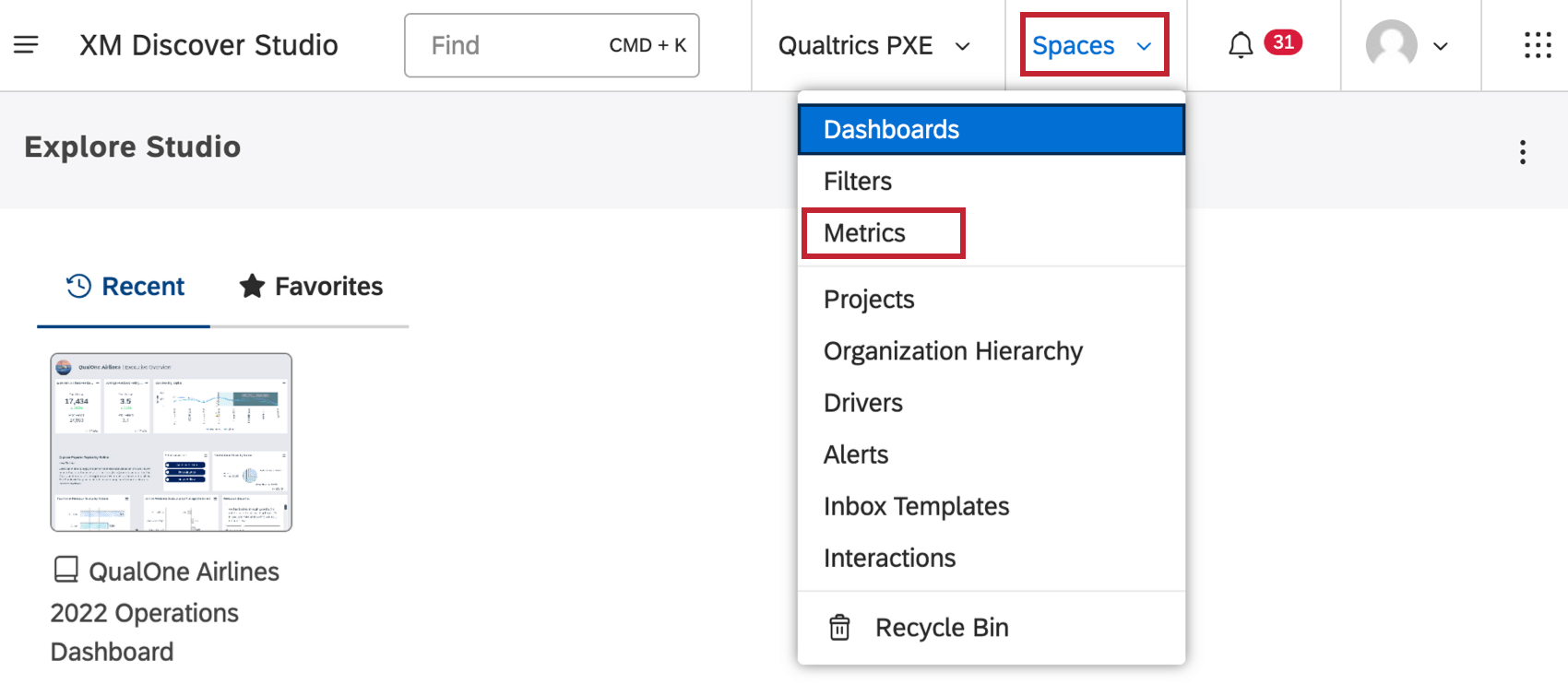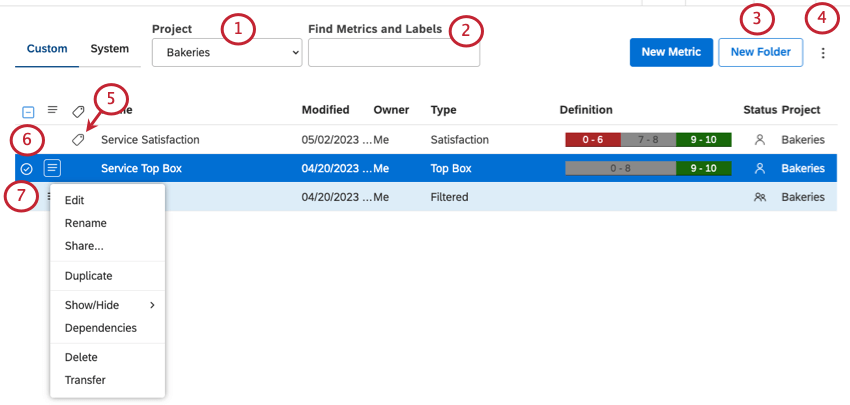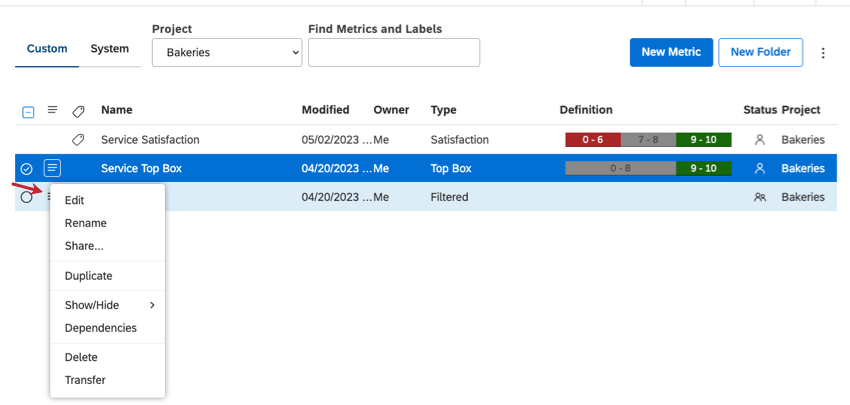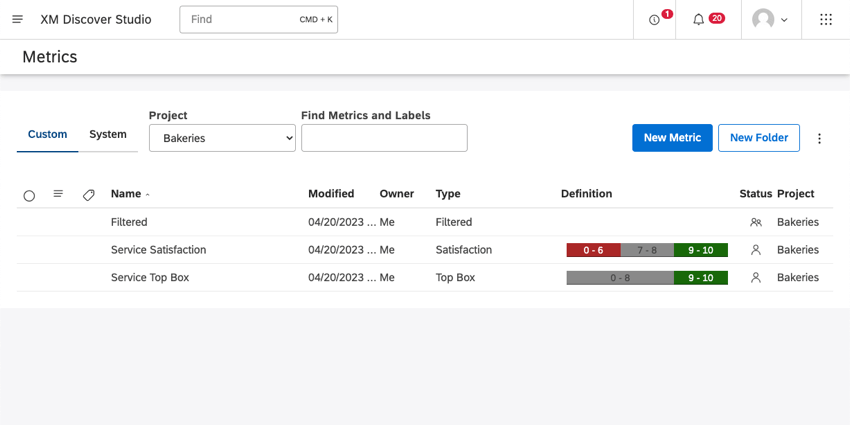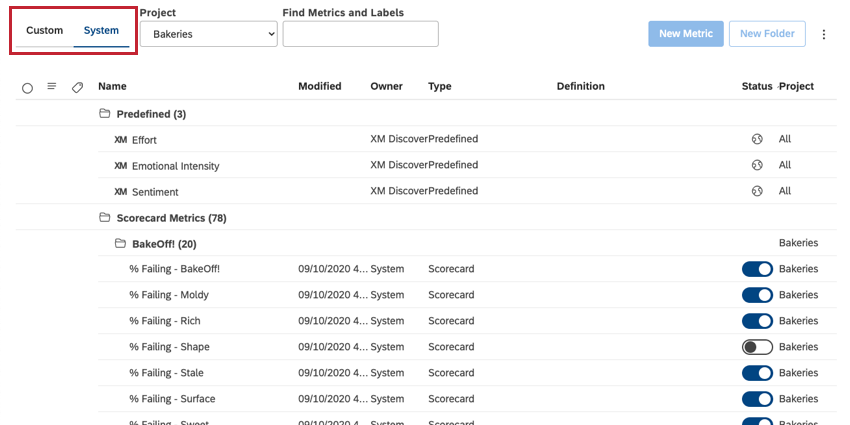Gestión de métricas (estudio)
Acerca de la gestión de métricas
Para administrar sus métricas, haga clic en el Espacios Menú y seleccionar Métrica.
Consejo Q:Solo usuarios vinculado a un proveedor de contenido Puede acceder a esta página.
Consejo Q: Las métricas se pueden compartir, modificar y eliminar en Studio, pero no en Designer.
Navegando por la página de Métricas
- Proyecto: Seleccione una proyecto desde el menú desplegable para ver las métricas asociadas a ese proyecto.
Consejo Q: En tu preferencias del usuario, puedes configurar un proyecto que esté seleccionado de forma predeterminada.
- Buscar métricas y etiquetas: Busque una métrica por nombre o por etiqueta.
- Nueva carpeta: Crear un carpeta para organizar sus métricas en.
- Columnas: Haga clic en el botón y luego pase el cursor sobre él. Columnas Para decidir cuál columnas de información Para mostrar.
- Este icono indica que la métrica ha sido etiquetada. Ver Métricas de etiquetado.
- Seleccione una métrica. Si selecciona varias métricas a la vez, las acciones cambiarán.
- Realizar acciones para cada métrica.
Gestión de métricas
Haga clic en el menú desplegable siguiente a una métrica para editarla, cambiarle el nombre, compartirla, duplicar , eliminarla, transferirla a otro propietario y más.
Gestión de métricas individuales
Las siguientes acciones están disponibles si ha seleccionado una métrica:
Consejo Q: No puedes editar métricas creadas por otros usuarios, incluso si tienes acceso a ellas. Sin embargo, puedes duplicar una métrica existente y luego modificarla.
- Editar:Edita tu métrica. Esto le permite cambiar detalles como el nombre de la métrica, cómo está configurada, propiedades, formato numérico y formato condicional. Ver Creación de métricas para obtener detalles sobre las configuraciones que aplicar a todas las métricas. Consulte también las páginas de métricas específicas:
- Rebautizar:Cambia el nombre de tu métrica.
Consejo Q: Si una métrica es pública, su nombre debe ser único por proyecto, independientemente de quién la haya creado. Si una métrica es privada, su nombre debe ser único entre otras métricas creadas para el mismo proyecto por su propietario.
- Compartir: Ver Intercambio de métricas.
- Duplicar:Crea una copia de una métrica.
- Mostrar/ocultar: Ver Ocultar métricas.
- Dependencias: Ver Dependencias métricas.
- Borrar:Solo puedes eliminar las métricas que hayas creado. Si eliminas una métrica, se eliminará automáticamente de todos los widgets y ya no podrás usarla. Para obtener información sobre cómo restaurar métricas, consulte Uso de la papelera de reciclaje.
Consejo Q: Si otro usuario compartió una métrica contigo y ya no la necesitas, puede dejar de compartirla.
- Transferir: Ver Transferencia de métricas.
Gestión de múltiples métricas al mismo tiempo
Las siguientes acciones están disponibles si ha seleccionado varias métricas:
- Compartir: Ver Intercambio de métricas.
- Editar etiquetas: Ver Métricas de etiquetado
- Mostrar/ocultar: Ver Ocultar métricas.
- Eliminar seleccionados:Solo puedes eliminar las métricas que hayas creado. Si eliminas una métrica, se eliminará automáticamente de todos los widgets y ya no podrás usarla. Para obtener información sobre cómo restaurar métricas, consulte Uso de la papelera de reciclaje.
Consejo Q: Si otro usuario compartió una métrica contigo y ya no la necesitas, puede Deja de compartirlo.
- Transferir: Ver Transferencia de métricas.
Columnas de información
Consejo Q: Si tiene acceso a más de 10 proyectos, deberá seleccionar un proyecto antes de que se muestren las métricas en esta página.
Para cada métrica verás la siguiente información:
- Nombre:El nombre de la métrica.
- Modificado:La hora en que se modificó esta métrica por última vez, según su zona horaria.
- Dueño:El propietario actual de la métrica.
- Tipo:El tipo de métrica.
- Definición:Una descripción textual de la métrica, o la formato condicional si se trata de un cuadro superior, un cuadro inferior o una métrica de satisfacción.
- Estado:La métrica intercambio estado:
 Privado:Una métrica que no se ha compartido ni se ha puesto a disposición de ningún otro usuario.
Privado:Una métrica que no se ha compartido ni se ha puesto a disposición de ningún otro usuario. Compartido:Una métrica que se ha compartido con otros usuarios.
Compartido:Una métrica que se ha compartido con otros usuarios. Público:Una métrica que, al ser compartida, fue marcada Compartir con todos los usuarios. Esto significa que todos los usuarios de su cuenta maestra tienen acceso a ella.
Público:Una métrica que, al ser compartida, fue marcada Compartir con todos los usuarios. Esto significa que todos los usuarios de su cuenta maestra tienen acceso a ella.
- Proyecto:El nombre del proyecto en el que se basa la métrica.
Personalizado vs. Métricas del sistema
El Costumbre La pestaña contiene las métricas que usted creó. Estas métricas pueden ser:
- Métrica de Top Box
- Métrica de caja inferior
- Métrica de satisfacción
- Métrica filtrada
- Métrica matemática personalizada
- Métrica de valor
El Sistema La pestaña contiene:
- Métricas predefinidas, como Sentimiento, esfuerzo e intensidad emocional
- Métricas del Tarjeta de puntuación